多个pdf同时打印 如何快速打印多个pdf
更新时间:2024-03-17 16:44:54作者:xiaoliu
在日常工作中,我们经常需要打印大量的PDF文件,但是逐个打印每个文件会耗费大量时间和精力,幸运的是有一些快速的方法可以帮助我们同时打印多个PDF文件,提高工作效率。通过简单的设置和操作,我们可以轻松地实现同时打印多个PDF文件的目标,让工作变得更加高效便捷。接下来让我们一起来了解如何快速打印多个PDF文件,提升工作效率。
具体方法:
1.第一种方法,直接选中需要打印的PDF文件。右击选择其中的打印按钮。
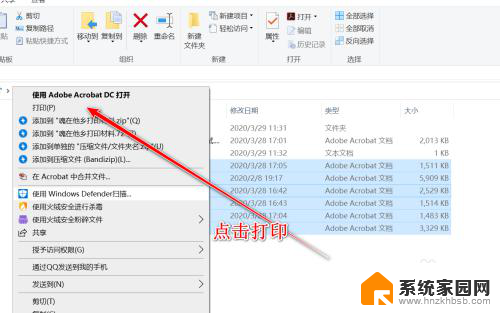
2.点击打印之后,系统将自动弹出打印的对话框,我们点击打印即可。同时,完成一个文件打印之后,下一个打印对话框将自动弹出。
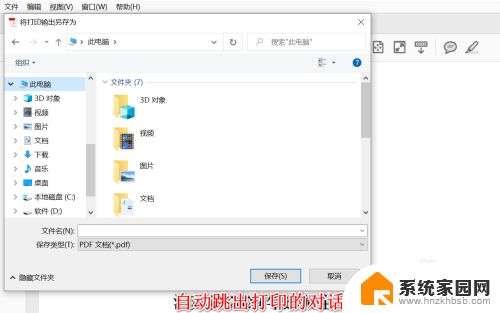
3.第二种方法,选中需要打印的PDF文件。右击选择在acrobat中合并。
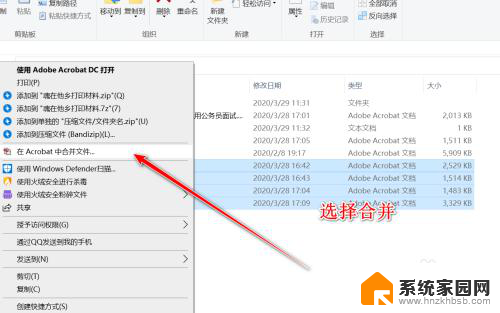
4.此时,文件将在自动打开acrobat,我们点击右上角的合并按钮。
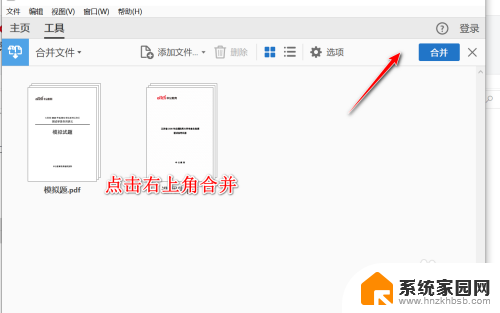
5.合并完成之后,系统将所有需要打印的PDF文件合成一个文件。此时,我们就可以直接使用打印按钮,一次性打印全部文件。
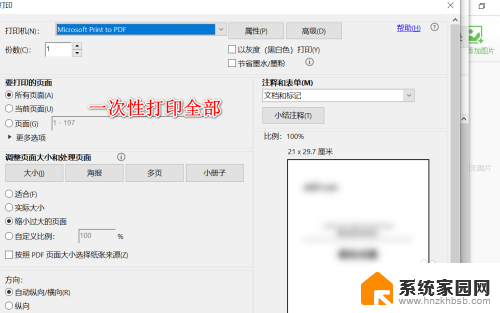
以上就是关于同时打印多个PDF文件的全部内容,如果有遇到相同情况的用户,可以按照小编提供的方法来解决。
多个pdf同时打印 如何快速打印多个pdf相关教程
- 打印时保存为pdf pdf文档如何双面打印
- 电脑怎么打印多张图片 如何快速打印多张图片
- 如何把扫描件合成一个pdf 将多个扫描文件合并成一个PDF
- 怎么把多个文件合并成一个pdf 如何将多个扫描件合并成一个pdf文件
- 如何打印pdf一张显示4个 如何在1张纸上打印4页PDF文件
- wps怎么可以显示多个窗口 wps如何同时打开多个窗口
- 两个ppt在两个窗口打开 如何在电脑上同时打开多个PPT窗口
- 两个pdf文件如何合并成一个文件 多个pdf合并成一个pdf的方法
- 打印店能打印pdf吗 pdf文档双面打印技巧
- 佳能打印机扫描怎么扫描成一个pdf 佳能扫描仪PDF导出设置
- 手机锁屏壁纸在哪里设置 如何设置手机锁屏壁纸
- 电脑频繁闪屏是什么原因 电脑显示器闪屏可能的原因及解决方法
- 电脑怎么设置登陆密码 电脑开机密码设置方法
- 演讲者模式ppt PPT演讲者模式的操作方法
- xls如何清空表格 EXCEL如何清除工作表数据
- 联想笔记本电脑在哪里看内存 联想笔记本如何查看RAM容量
电脑教程推荐